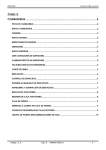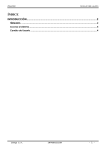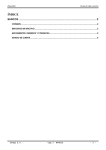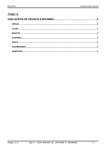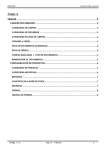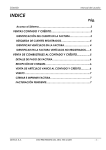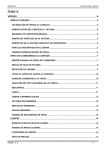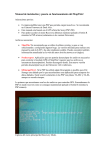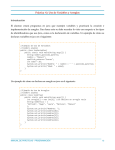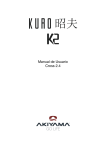Download Cap.4 CAJAS - Zenga S.A.
Transcript
ZGestión Manual del usuario ÍNDICE CAJAS .................................................................................................................. 2 CAJAS HABILITADAS .......................................................................................................................2 CAMBIAR TURNO ACTIVO ..............................................................................................................2 INFORME DE TURNO ........................................................................................................................2 INFORME DE TURNO ACUMULADO.................................................................................................3 CONCEPTOS DE MOVIMIENTOS DE CAJA .....................................................................................3 INGRESAR MOVIMIENTOS DE CAJA...............................................................................................4 CONSULTAR MOVIMIENTOS DE CAJA............................................................................................4 CORTE DE TURNO ...........................................................................................................................4 CONTROL DE CAJAS .......................................................................................................................5 INFORME DE CAJA DIARIA .............................................................................................................5 SECCIONES DE VENTA.....................................................................................................................6 MEDIOS DE PAGO ...........................................................................................................................6 ENTREGAS DE CAJA ........................................................................................................................7 MONEDAS........................................................................................................................................7 COTIZACIONES DE MONEDAS........................................................................................................8 Zenga S.A. Cap.4 CAJAS - 1 - ZGestión Manual del usuario CAJAS CAJAS HABILITADAS En la barra principal de herramientas, haciendo clic en “Configuración” luego en “Tablas”, seleccionando “Cajas” y nuevamente en “Cajas” accederemos a la ventana del mismo nombre, desde donde podremos modificar las cajas reconocidas por el sistema haciendo clic en el icono “Editar” o integrar nuevas cajas al sistema de la empresa haciendo clic en el icono “Nuevo” y escribiendo el nuevo nombre de caja en el campo “Descripción”. También tenemos la posibilidad de dar de baja del sistema la caja que ya no estará en servicio posicionándonos sobre la misma y haciendo clic en “Eliminar”. CAMBIAR TURNO ACTIVO En la barra principal de herramientas, haciendo clic en el icono “Cambiar Turno Activo” o en la opción “Cajas” y seleccionando “Cambiar Turno Activo” accederemos a la ventana desde donde podremos seleccionar una caja de las que se encuentran configuradas en el sistema e incluso un turno en especial de la misma. En la lista del campo “Caja”, haciendo clic en el botón “ ” podremos ver las cajas habilitadas del sistema y haciendo clic sobre la opción deseada ésta quedará seleccionada, luego en la lista del campo “Fecha” verificaremos la fecha adecuada. INFORME DE TURNO En la barra principal de herramientas haciendo clic en el icono “Informe de Caja” o en la opción “Cajas” y seleccionando “Informe de Turno” accederemos a la ventana del mismo nombre desde donde podremos visualizar los movimientos de caja y los despachos efectuados en un turno específico. En la lista del campo “Caja” seleccionaremos la caja de la que necesitamos el informe, luego en el campo “Turno” escribiremos el número de turno de esa caja que será informado. En la lista del campo “Fecha” haremos clic en el botón “ ” y en el almanaque que se desplegará a continuación seleccionaremos la fecha adecuada. Zenga S.A. Cap.4 CAJAS - 2 - ZGestión Manual del usuario A continuación haremos clic en el botón para visualizar el informe. Para cambiar de hoja o pestaña alcanza con hacer clic sobre los títulos de las mismas: “Movimientos”, “Despachos” o “Créditos”. En la pestaña “Movimientos” podremos visualizar en forma resumida los Movimientos de Stock y de Caja, y también un “Resumen por Tipo de Pago”. En la hoja “Despachos” veremos el combustible vendido, resumido y ordenado por tipo de combustible y por manguera. En la pestaña “Créditos” tendremos detalladas las facturas. Para cerrar el turno será suficiente con hacer clic en el botón “Cerrar Turno” ubicado en el ángulo inferior derecho de la ventana. Cabe aclarar que los turnos que hayan sido cerrados sólo podrán ser retomados por personal autorizado en los criterios de seguridad del sistema. INFORME DE TURNO ACUMULADO En la barra principal de herramientas, en la opción Cajas y seleccionando luego: “Informe de Turno Acumulado” accederemos a la ventana “Informe Acumulado de Turnos” en donde deberemos hacer clic en “Seleccionar Turno” para visualizar la próxima ventana “Seleccione Turnos a Incluir” , aquí podremos seleccionar el rango de fecha y las cajas que participarán del informe. Una vez seleccionados los criterios haremos clic en “Aceptar” y al volver a “Informe Acumulado de Turnos” haciendo clic en “Generar” veremos todos los movimientos solicitados, en el rango de fecha especificado, de una caja en particular o de todas en general. Recordemos que podremos incluir los “Créditos” en el informe simplemente haciendo un clic en el recuadro del mismo nombre. Tenemos entonces la posibilidad de visualizar mas de un turno acumulado, de una caja en particular o de todas las de la empresa. CONCEPTOS DE MOVIMIENTOS DE CAJA Para acceder a los movimientos de caja reconocidos por el sistema debemos hacer clic en la opción “Configuración” de la barra principal de herramientas, seleccionando “Tablas”, luego “Cajas” y “Conceptos de Movimientos” tendremos la ventana “Conceptos de Movimientos de Caja” desde donde podremos modificar los conceptos ya existentes posicionándonos sobre los mismos y haciendo clic en el icono “Editar”, o eliminar conceptos recurriendo al icono “Eliminar”. Para agregar nuevos movimientos de caja deberemos hacer clic en el icono “Nuevo” y en el formulario de la ventana que aparecerá a continuación deberemos escribir en el campo “Concepto” el nombre que daremos al nuevo movimiento, luego en la lista del campo “Tipo” haremos clic en el botón “ ” y seleccionaremos entre las opciones: “Entrada en Caja”, “Salida de Caja” o “Transferencia entre Cajas”. Zenga S.A. Cap.4 CAJAS - 3 - ZGestión Manual del usuario INGRESAR MOVIMIENTOS DE CAJA Haciendo clic en “Cajas” de la barra principal de herramientas, luego en “Movimientos” y seleccionando “Ingresar Movimientos” accederemos a la ventana “Ingresar Movimiento de Caja”. En la lista del campo “Concepto” seleccionaremos el tipo de movimiento que registraremos, esta precisión hará que se habiliten las ventanas de los campos “Caja Origen” y “Caja Destino” según corresponda. Es necesario aclarar el tipo de moneda en la lista del campo del mismo nombre y luego la cantidad del movimiento deberá ser escrita en el campo “Importe”. Si el movimiento es de salida deberemos seleccionar la caja en la lista del campo “Caja Origen” y si es de entrada en “Caja Destino”. En caso de ser un movimiento de transferencia entre cajas se deberá aclarar la salida en “Caja Origen” y la entrada en “Caja Destino”. CONSULTAR MOVIMIENTOS DE CAJA En la opción “Cajas”, seleccionando “Movimientos” y luego “Consultar Movimientos” accederemos a la ventana “Movimientos de Cajas” desde donde podremos visualizar el detalle de todos los movimientos que se hayan realizado en un rango de fecha determinado. Podremos hacer mas especifico el informe ajustando el “Concepto” en la lista del campo del mismo nombre, así como las cajas de “Origen” y de “Destino” en las listas de los campos correspondientes en caso de ser necesario. Puede presentarse en forma resumida mostrando el total por Concepto y por Moneda con solo marcar con un clic el recuadro correspondiente al campo “Resumen”. El presente informe es también exportable al formato Excel. CORTE DE TURNO Haciendo clic en el icono de la barra principal de herramientas o haciendo clic en la opción “Cajas” y luego seleccionando accederemos a la ventana del mismo nombre donde, haciendo clic en el botón ” el sistema comenzará el proceso del corte “ leyendo uno a uno los contadores de las mangueras abarcando desde la fecha y la hora indicados en los campos respectivos ubicados en la parte superior izquierda de la ventana y mostrando la evolución de la lectura en la parte inferior de la ventana. Al final de la lectura de los contadores se nos presentará un informe donde constará el “ ” tomado del cierre anterior de turno, el “ ” producto de la lectura actual y la “ ” entre ambas lecturas. Haciendo clic en el botón “ ” quedará concluido el proceso de corte y tendremos habilitado además un nuevo turno de caja. Zenga S.A. Cap.4 CAJAS - 4 - ZGestión Manual del usuario CONTROL DE CAJAS Haciendo clic en el icono “Control de Ventas Contado y Crédito” de la barra principal de herramientas accederemos a la ventana “Control de Turno” que nos permitirá conocer la evolución de ventas dentro del turno que se está desarrollando así como de turnos anteriores. Para marcar el rango de fecha y hora que nos interesa controlar debemos identificarlo en los almanaques del campo “Período”. En la lista del campo “Agrupar por” seleccionaremos el criterio de presentación del informe eligiendo entre “Sección”, Categoría de Productos” y “Combustibles y Resto”. Podemos limitar el informe a una Sección en especial de la empresa o la totalidad de las mismas en la lista del campo “Sección”. Luego especificaremos el tipo de moneda en la lista del campo “Expresar en”. Haciendo clic en el botón “Aceptar” el informe será presentado en la ventana “Control de Ventas”. A modo de ejemplo hemos solicitado la situación de las ventas en la sección “Pista” del día 19/06/07 entre las 9:00 y 10:00 Hrs. y ordenado por “Combustibles y Resto”. INFORME DE CAJA DIARIA Una vez producidos los cierres en cada una de las cajas habilitadas en la operativa de la empresa podremos proceder a solicitar al sistema el “Informe de Caja Diaria”. Deberemos entonces hacer clic en la opción “Cajas” de la barra principal de herramientas y dentro de esa opción haremos clic en “Cierre Diario”. Accederemos de esta forma a la ventana“ ” donde deberemos seleccionar la “ ” y la “ ” adecuadas haciendo clic en los botones “ ” de las listas correspondientes y haciendo luego clic en el botón “ ” obtendremos el informe solicitado que, como veremos en la próxima imagen, constará de varias “hojas” o “pestañas”: “ ” Recorriendo estas pestañas podremos verificar la situación de las cajas habilitadas en la empresa en referencia a cada uno de los títulos indicados. Cabe aclarar que las informaciones en las columnas del informe que aparecen coloreadas en tono de gris serán las generadas por el sistema, debiendo el usuario completar los datos en las columnas de fondo blanco. Zenga S.A. Cap.4 CAJAS - 5 - ZGestión Manual del usuario SECCIONES DE VENTA En la barra principal de herramientas, haciendo clic en “Configuración”, seleccionando “Tablas” y luego “Secciones” accederemos a la ventana “Secciones de Venta”. A través de esta ventana podremos no sólo visualizar los diferentes sectores en que está organizada la empresa sino que podremos cambiar la definición de los mismos posicionándonos sobre el sector a modificar y haciendo clic en el icono “Editar” o pulsando la tecla “F2” tendremos a disposición el formulario de la ventana con los datos de la sección a la vista para poder hacer los cambios necesarios simplemente reescribiendo los mismos. Para agregar un nuevo sector al sistema nos ubicaremos en la ventana “Secciones de Venta” y haremos clic en el icono “Nuevo” o pulsaremos la tecla “F3” para acceder a la ventana pero esta vez con el formulario en blanco. En los campos “Código” y “Nombre” escribiremos los nombres con que se presentará en el sistema. En la lista del campo “Depósito de Venta” indicaremos el depósito al que estará ligada la operativa de venta del nuevo sector y en la lista del campo “Caja por defecto” determinaremos la caja que preferentemente registrará las ventas del mismo. MEDIOS DE PAGO En la barra principal de herramientas, haciendo clic en “Configuración”, seleccionando “Tablas” y luego “Medios de Pago” accederemos a la ventana del mismo nombre donde podremos visualizar, modificar y agregar nuevos medios a la operativa de venta de la empresa. Para hacer modificaciones deberemos posicionarnos sobre el medio de pago y hacer clic en el icono “Editar” o pulsar la tecla “F2” y obtendremos la ventana en cuyo formulario haremos las modificaciones necesarias. Si queremos agregar un nuevo medio de pago deberemos ubicarnos en la ventana y pulsar la tecla “F3” o hacer clic en el icono “Nuevo” y accederemos la ventana pero en esta oportunidad con los campos en blanco. Deberemos entonces escribir en el campo “Descripción” el nombre con que aparecerá en el sistema el nuevo medio. Luego haremos clic en el recuadro que identifique si el medio será “Efectivo”, “Cheque”, “Tarjeta” o “Vale de Combustible”. En el caso de una nueva tarjeta de crédito deberemos primero registrarla como un cliente de la empresa y asignarle cuenta corriente en las monedas que sea necesario de acuerdo a la operativa de la tarjeta y de la empresa. Una vez que hemos completado el procedimiento de acuerdo a los apartados “INGRESO DE NUEVOS CLIENTES” y “AGREGAR CLIENTES AL LISTADO DE CUENTAS CORRIENTES” podremos terminar el ingreso en la ventana escribiendo en el campo “ ” el número del código con que figura la tarjeta en el listado de clientes de la empresa. Zenga S.A. Cap.4 CAJAS - 6 - ZGestión Manual del usuario ENTREGAS DE CAJA En la barra principal de herramientas, haciendo clic en “Cajas”, luego en “Entregas”, y en “Ingresar” tendremos la posibilidad de registrar las entregas a cuenta en cada una de las cajas, lo que facilitará el cierre de turno de las mismas. Se podrán visualizar en la ventana “Entrega de Caja” los diferentes medios de pago aceptados por la empresa y también el tipo de moneda en que fue hecha la entrega. En la barra principal de herramientas, haciendo clic en “Cajas”, luego en “Entregas”, y en “Consultar” es posible visualizar las entregas a cuenta en la totalidad de las cajas o en una en especial en el rango de fecha que se especifique. Desde aquí se podrán incluso editar, eliminar o agregar nuevas entregas. MONEDAS Haciendo clic en la opción “Configuración” de la barra principal de herramientas, seleccionando “Tablas” y luego “Monedas”, accederemos a la ventana del mismo nombre, en ésta podremos ver las monedas con que opera la empresa, modificar la definición de las mismas y agregar otras nuevas. Para hacer modificaciones deberemos posicionarnos sobre el medio de pago y hacer clic en el icono “Editar” o pulsar la tecla “F2” y obtendremos la ventana en cuyo formulario podremos hacer las modificaciones necesarias. Para ingresar una nueva moneda a la operativa de venta de la empresa nos ubicaremos en la ventana y pulsaremos la tecla “F3” o haremos clic en el icono “Nuevo” y aparecerá la ventana “Editar Moneda” pero con los campos en blanco. Deberemos entonces escribir en el campo “Descripción” la denominación de la nueva moneda y en el campo “Símbolo” la forma habitual como será presentada en el sistema. Para retirar un tipo de moneda de la operativa bastará con posicionarse sobre la misma y hacer clic en el icono “Eliminar”. La eliminación de la moneda será aceptada por el sistema siempre y cuando la misma no esté siendo utilizada, p. ej.: pueden haber créditos pendientes o cheques diferidos en la mencionada moneda y esto impedirá su eliminación por el momento. Zenga S.A. Cap.4 CAJAS - 7 - ZGestión Manual del usuario COTIZACIONES DE MONEDAS Haciendo clic en la opción “Configuración” de la barra principal de herramientas, seleccionando “Tablas” y luego “Cotizaciones de Monedas”, accederemos a la ventana “Cotizaciones” donde deberemos escribir en las diferentes monedas ya registradas la nueva cotización en la columna del campo del mismo nombre. Si deseamos saber con que tipo de cambio se manejaba la empresa a una fecha determinada deberemos seleccionar la misma en la lista del campo “Fecha” y aparecerán en pantalla las diferentes monedas con las respectivas cotizaciones de ese día en caso de que hayan sido registradas, de no ser así deberemos buscar la fecha anterior mas próxima con cotización. Zenga S.A. Cap.4 CAJAS - 8 -